
Olitpa kirjautunut pelaamaan 10 tuntia tai 100 peliä, aloitat alusta, koska tallennustiedostolle tapahtui jotain. Älä anna tämän tapahtua sinulle! Varmuuskopioi PS4-tallennustietosi ja säästä itsesi tuskaa.
Miksi varmuuskopioida tallennetut tiedot?
Oletetaan, että pelaat peliä tunnetulla ongelmalla, jota ei ole vielä korjattu. Tämä erityinen ongelma aiheuttaa kaatumisia, joiden joidenkin ihmisten mielestä tiedot saattavat vioittaa. Olet lukenut kauhutarinoita Redditissä ja Twitterissä ja haluat ryhtyä toimiin tallentamiesi tietojen suojaamiseksi.
Varmuuskopioimalla tallennustiedosto manuaalisesti voit ottaa tilannekuvan edistymisestäsi tiettynä ajankohtana. Menet sitten edellisen tilannekuvan jälkeen edes edes edes pahimman tapahtuman. Se silti pistää, mutta se on parempi kuin täydellinen siirtyminen.
Kuvittele nyt, että käynnistät PS4: n vain yhden päivän löytääksesi virheen näytöllä. Järjestelmä sanoo, että kiintolevy on vioittunut ja se on alustettava, jos haluat käyttää konsolia. Olet mahdollisesti juuri kadottanut koko tallennustietokirjastosi.
Tulipalo, tulva tai mikä tahansa äkillinen laitteistovika voi tehdä kiintolevystäsi käyttämättömän. Automaattisen online-varmuuskopion avulla, kun saat vihdoin konsolin käyttöön, tallennusdata odottaa sinua.
Entä jos asut ystäväsi luona ja haluat hypätä peliin, josta jäit kotiin. Sonyn pilvipalvelujen avulla voit vain kirjautua sisään PSN-tilillesi ja ladata tallennustiedoston. Kun olet lopettanut pelaamisen, voit myös ladata päivitetyn tallennustiedoston, jotta et menetä edistymistäsi, kun pelaat uudelleen kotona.
Tallentamiesi tietojen ja edistyksen turvaaminen tarjoaa mielenrauhaa. On myös kätevää, että tiedostoja voi ladata tarvittaessa pyynnöstä, jos tarvitset niitä.
Varmuuskopioi PS4-tallennustiedot automaattisesti pilveen
Jos haluat varmuuskopioida tallennetut tiedot pilveen automaattisesti, sinun on tilaa PlayStation Plus . Voit tehdä tämän sitten PlayStation Storen tai PS4-kotinäytön PlayStation Plus -kuvakkeen kautta. Yhdysvalloissa palvelu on 59,99 dollaria vuodessa tai 9,99 dollaria kuukaudessa. Tilauksen avulla saat myös kaksi ilmaista peliä kuukaudessa ja mahdollisuuden pelata verkossa
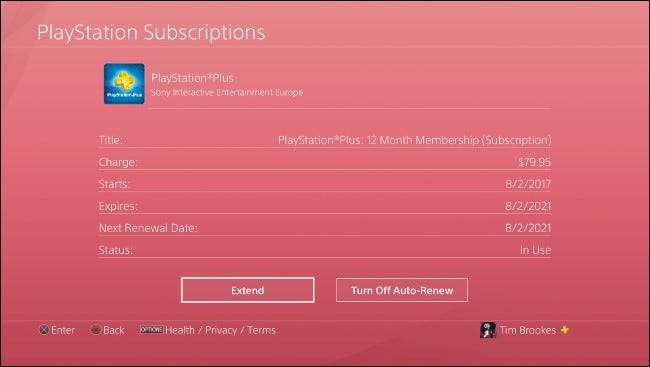
Jos olet jo tilannut PlayStation Plus -palvelun, pilvitallennukset ovat todennäköisesti jo käytössä. Voit tallentaa jopa 100 Gt tallennustietoja pilveen.
Voit kuitenkin ladata tallennustiedot automaattisesti vain ensisijaisesta konsolista. Jos sinulla on vain yksi PS4, sinun ei tarvitse huolehtia tästä. Jos pelaat useilla konsoleilla, voit tehdä niistä yhden ensisijaisen PS4: n tilillesi valitsemalla Asetukset> Tilinhallinta> Aktivoi ensisijaisena PS4: näsi.
Varmista seuraavaksi, että konsoli pysyy yhteydessä Internetiin aina kun otat lepotilan käyttöön . Tämä varmistaa, että konsoli voi ladata latauksen heti, kun olet lopettanut pelaamisen. Ota tämä käyttöön valitsemalla Asetukset> Virransäästöasetukset> Aseta lepotilassa käytettävissä olevat toiminnot> Pysy yhteydessä Internetiin.
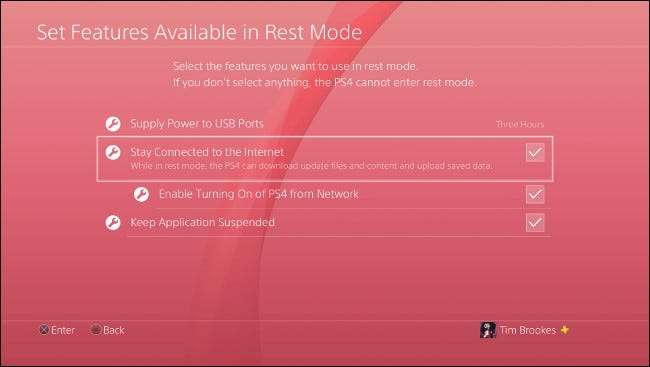
Varmista nyt, että Ota automaattiset lataukset käyttöön -vaihtoehto on käytössä kohdassa Asetukset> Sovelluksen tallennettu tiedonhallinta> Automaattinen lataus. Jos se on jo käytössä, tallennuskirjastosi on jo turvassa pilvessä. Voit myös määrittää automaattiset latausasetukset tietyille peleille, jos haluat.
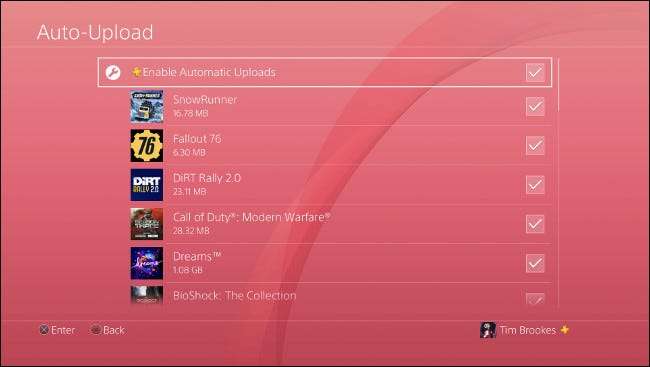
Kun otit tämän asetuksen käyttöön ensimmäisen kerran, sinun on ehkä odotettava muutama tunti, ennen kuin kaikki tallennetut tiedot siirtyvät pilveen. Tämä riippuu täysin siitä, kuinka paljon tallennettua dataa sinulla on, ja Internet-yhteyden latausnopeudesta.
Varmuuskopioi manuaalisesti PS4-tallennustiedot pilveen
Voit myös ladata tallennuksia Sonyn palvelimille manuaalisesti. Jos automaattiset lataukset ovat käytössä, voit todennäköisesti jättää tämän yksin ja antaa PS4: n hoitaa sen.
Tärkein syy, miksi haluat ehkä tallentaa tallennuksen manuaalisesti, on, jos pelaat PS4: llä, jota ei ole määritetty ensisijaiseksi konsoliksi. Jos haluat ylläpitää edistymistä useissa konsoleissa, sinun on ladattava muille PS4-levyille tallennetut tallennustiedostot manuaalisesti.
Manuaalinen lataaminen on hyvin yksinkertaista, mutta voit tehdä sen kahdella tavalla. Jos peli on aloitusnäytössä, korosta se ja paina sitten Asetukset-painiketta. Valitse Lähetä / lataa tallennetut tiedot. Täältä voit valita Lataa kaikki tai Valitse ja lähetä, jos haluat ladata tietyn tallennustiedoston.
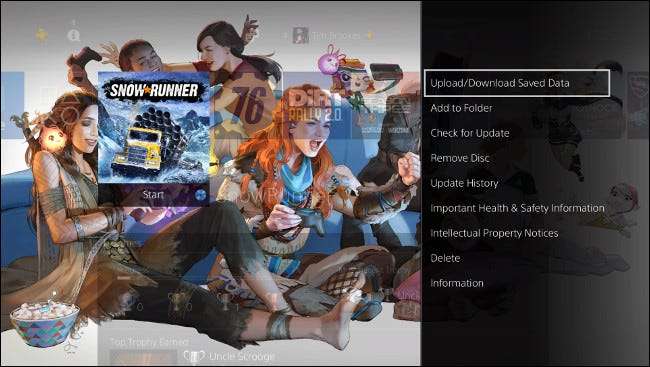
Voit käyttää näitä vaihtoehtoja myös konsolin asetusten kautta. Siirry vain kohtaan Asetukset> Sovelluksen tallennettu tiedonhallinta> Tallennetut tiedot järjestelmämuistiin ja valitse sitten Lataa online-tallennustilaan.
Odota, että PS4 lukee levyn (se voi viedä minuutin tai kaksi) ja valitse sitten haluamasi peli. Voit myös painaa Asetukset ja valita "Valitse useita sovelluksia" ladataksesi kokonaiset kansiot.
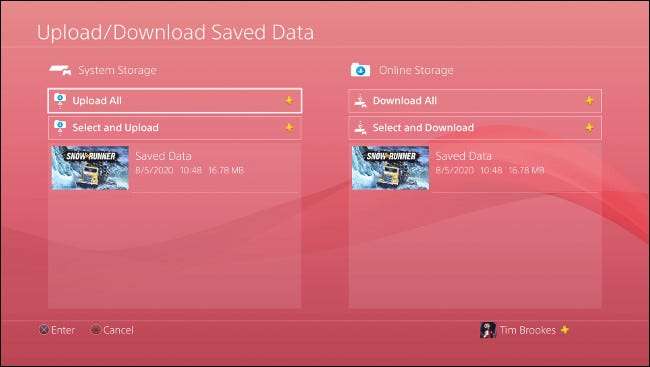
Kun lataat tallennustiedoston, sinulta kysytään, haluatko korvata kaikki vastaavat tiedostot, jotka ovat tallennustilassa. Kaikki pelit eivät tue useita tallennustiedostoja, mutta monet tukevat. Jos pelaat peliä yhdellä tallennustiedostolla, sinun on varmistettava, että lataamasi versio on se, jonka haluat säilyttää.
Varmuuskopioi PS4 Tallenna tiedot USB: lle ilmaiseksi
Jos sinulla ei ole PlayStation Plus -ohjelmaa, voit silti varmuuskopioida tallennustiedot manuaalisesti. Tarvitset vara-USB-aseman. Varmista, että se on tyhjä, koska PS4 saattaa joutua alustamaan aseman ennen kuin se voi käyttää sitä, mikä poistaa sisällön.
Voit myös alustaa USB-aseman exFAT- tai FAT32-muotoon (NTFS ja APFS eivät toimi) etukäteen, jos haluat. Sinä pystyt tee tämä Windowsissa tai kohdassa ”Levytyökalu” Macissa.
Kytke ensin USB-asema johonkin PS4: n etuosassa olevaan USB-porttiin. Siirry sitten kohtaan Asetukset> Sovelluksen tallennettu tiedonhallinta> Tallennetut tiedot järjestelmämuistiin> Kopioi USB-tallennuslaitteeseen. Jos et näe tätä vaihtoehtoa, varmista, että USB-asema on kokonaan paikallaan ja alustettu oikein.
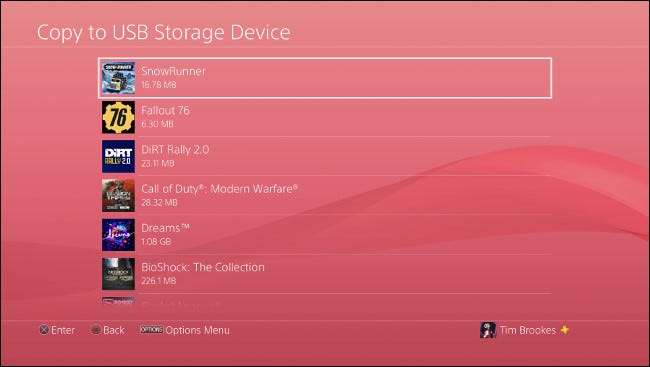
Odota, että PS4 skannaa aseman. Seuraavassa näytössä voit valita yksittäisen pelin, korostaa kaikki tiedostot, jotka haluat tallentaa, ja valita sitten Kopioi.
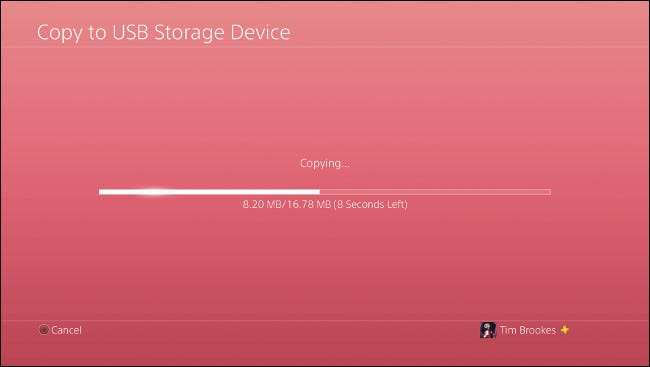
Jos haluat varmuuskopioida useita sovelluksia, osoita Asetukset ja valitse sitten Valitse useita sovelluksia, jos haluat kopioida kokonaiset tallennustiedostokansiot useille pelinimikkeille.
Manuaaliset USB-varmuuskopiot ovat paras suojaus vioittuneita yksittäisiä tallennustiedostoja vastaan. Jos vioittunut tallennustiedosto lähetetään automaattisesti PlayStation Plus -palveluun, menetät vanhan (vahingoittumattoman) version. Voit myös poistaa automaattiset lataukset käytöstä, mutta se vaarantaa muut tallennustiedostosi.
Et voi koskaan tietää, milloin jokin menee pieleen. Jos kuitenkin pelaat peliä, jolla on tunnettu ongelma (tai joka kaatuu paljon), manuaaliset USB-varmuuskopiot ovat vaivan arvoisia. Jos jokin menee pieleen eikä pilvitallennustiedostosi ole hyvä, voit palauttaa sen manuaalisesti ja menettää vähemmän edistystä.
Palauta tietojen tallennus pilvestä tai USB: ltä
Tallennettujen tietojen manuaalinen palauttaminen on helppoa - siirry vain kohtaan Asetukset> Sovelluksen tallennettu tiedonhallinta. Siellä voit valita joko "Tallennetut tiedot online-tallennustilassa" tai "Tallennetut tiedot USB-tallennuslaitteelle". Valitse lähde, josta haluat kopioida tiedot, ja valitse sitten Lataa järjestelmän tallennustilaan.
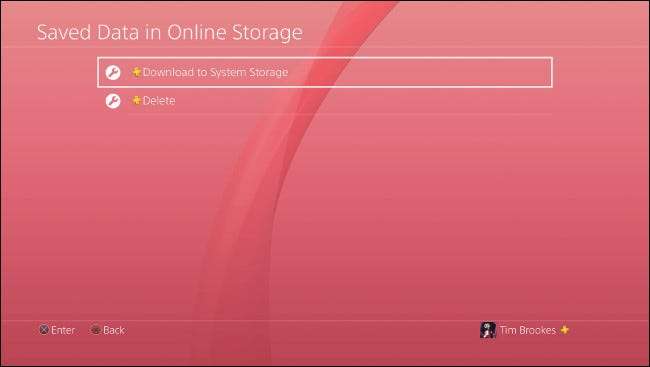
Seuraavassa näytössä näet luettelon peleistä. Paina ohjaimen Asetukset-painiketta käyttääksesi Valitse useita sovelluksia -vaihtoehtoa ja palauttaaksesi useita pelejä kerralla. Voit myös valita tietyn pelin ja palauttaa tietyt tallennustiedostot, jos haluat. Valitse "Lataa / kopioi" ja tallennustietosi palautetaan.
Voitko jakaa PS4-tallennustiedostoja?
Tallennetut tiedot on sidottu PlayStation Network -tiliin, jolla ne luotiin, eivät konsoliin. Tämä tarkoittaa, että voit ladata ja siirtää tallennustietosi mihin tahansa muuhun PS4: een, jos sama tili on kyseisessä konsolissa.
Se tarkoittaa kuitenkin myös, että et voi jakaa tallennustiedostoja muiden pelaajien kanssa - ne ovat vain sinun käytettävissäsi.
Etsitkö lisää PlayStation-vinkkejä? Oppia kuinka nopeuttaa PS4-latauksiasi joten pelisi päivittyvät nopeammin.
LIITTYVÄT: Kuinka nopeuttaa PlayStation 4: n latauksia







